2.4 调度报告
以下各节中的信息可帮助您安排报告:
2.4.1 安排和运行报告
您可以设置作业、作业的运行时间及其运行频率。
-
在主页上,单击查看报告,或者单击查看 > 储存库。
-
右键单击报告名称,然后选择日程安排。
-
单击安排作业显示日程安排器面板。
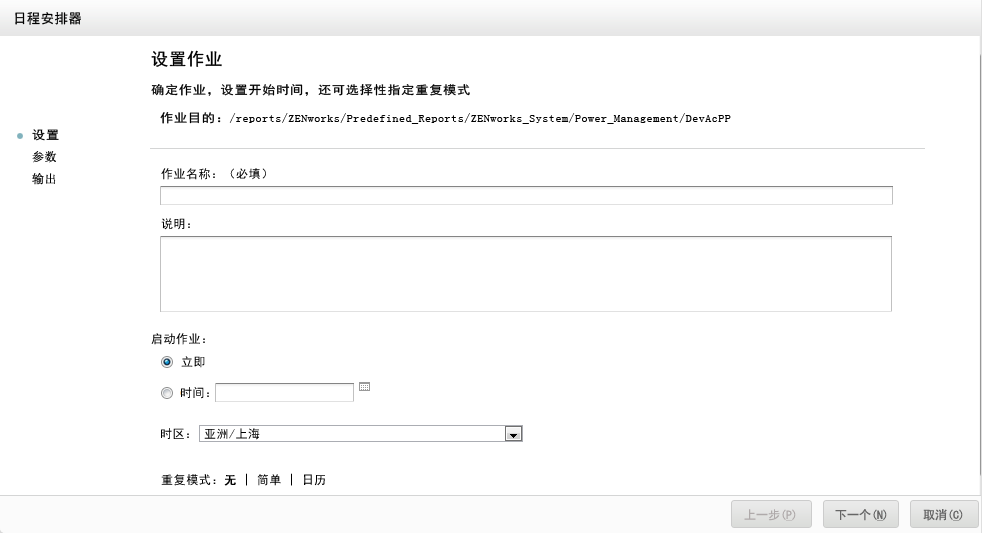
-
在作业名称字段中指定作业的名称,例如“每周报告”。说明为可选项。
-
设置以下日程安排属性:
-
启动作业:选择下列选项之一:
-
立即:完成设置后立即启动作业。
-
在特定日期:在将来的某个时间启动作业。单击日历
 图标,并选择将来的启动日期和时间。要设置作业的运行时间,请在日历底部单击小时和分钟。
图标,并选择将来的启动日期和时间。要设置作业的运行时间,请在日历底部单击小时和分钟。
-
-
时区:指定日程安排的时区。默认时区是服务器的时区,即您登录时进入的时区。如果您处于不同的时区,请相应地设置此字段。
-
重复:选择下列设置之一:
-
无:报告运行一次。
-
简单:每小时、每日或每周重复作业一次。
-
日历:按星期日期或月份日期重复作业。
如果您选择简单或日历,更多字段将会显示。有关详细信息,请参见部分 2.4.4, 简单选项和日历选项。
-
-
-
单击保存。
-
(视情况而定)如果要安排的报告包含输入控件,则系统会提示您输入数据。
如果有任何已保存的值,这些值将显示在设置参数值面板顶部的下拉列表中。在使用保存的值下拉列表中,可以设置针对所安排报告定义的输入控件。可以针对安排的报告设置输入值,然后单击保存当前值以保存输入值。
-
选择一组保存的值或者设置输入控件,然后单击保存。
-
在输出设置面板中设置输出选项。
有关详细信息,请参见部分 2.4.2, 输出选项。
-
单击保存。
作业即会显示在“安排的作业”列表中,如步骤 2 中所示。
-
单击立即运行在后台运行报告。
2.4.2 输出选项
在输出细节面板中可以更改输出设置。必须先设置作业,然后再设置输出选项。
有关信息,请参见部分 2.4.1, 安排和运行报告。
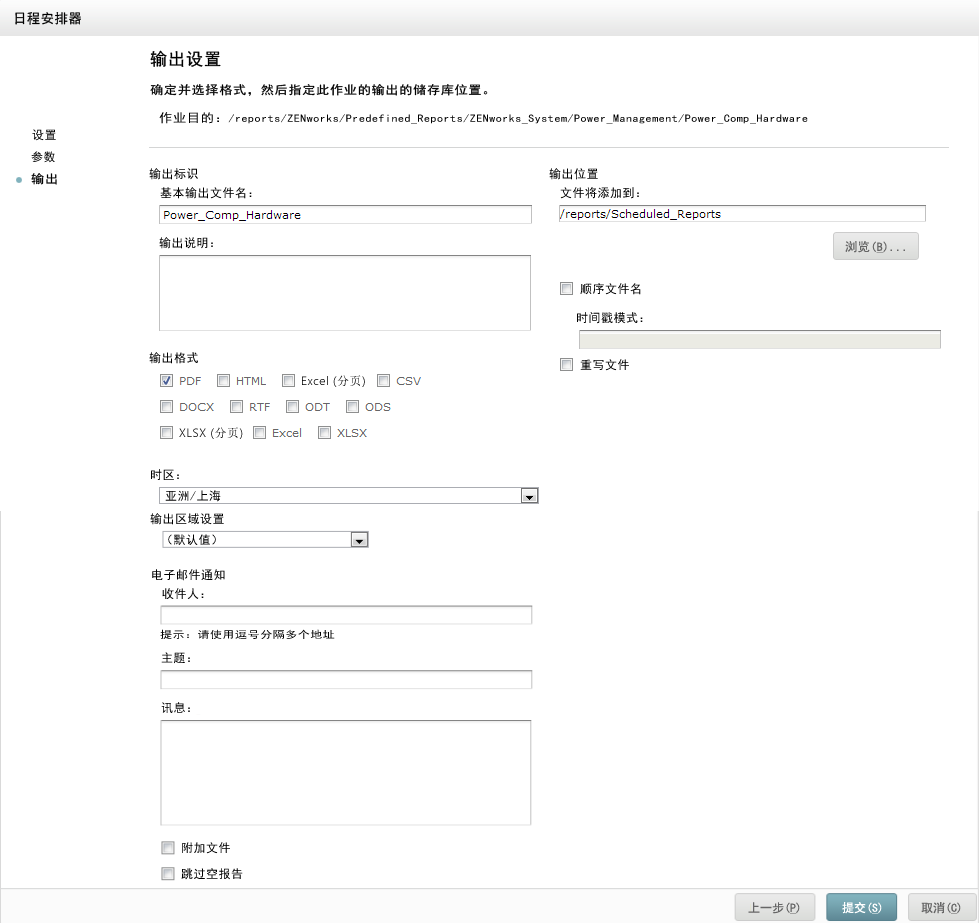
在输出细节面板中,可以更改以下设置:
-
基本输出文件名:指定作业文件的名称。
-
输出说明:(可选)指定作业文件的说明。
-
输出格式:选择用于保存作业文件的格式。如果您选择了多种格式,则每种格式将在储存库中储存为独立的文件,并作为独立的文件附加到电子邮件通知中。
-
输出区域设置:选择用于生成报告的区域设置。
报告必须支持相应的区域设置,例如,基于包含语言分发包的域的报告。
-
收件人:指定电子邮件通知的电子邮件地址。
-
主题:指定电子邮件通知的主题。
-
讯息:指定电子邮件通知的讯息。
-
附加文件:选择此选项可将报告输出随电子邮件通知发送。
-
跳过空报告:选择此选项可防止服务器在报告执行失败时,向电子邮件通知附加空的报告输出文件。
-
输出位置:浏览到要用于保存报告的文件夹。您必须对该文件夹拥有写入许可权限。
-
顺序文件名:选择此选项可在作业创建的文件名后面追加时间戳。在输出重复性作业时,或者在生成必须为输出标上日期的时间敏感型报告时,此选项十分有用。如果使用了时间戳,文件名输出将是 <基本名称>-<时间戳>.<扩展名>。
-
时间戳模式:时间戳的可选模式。报告输出文件的有效模式只能包含字母、数字、连接号、下划线和句点。默认模式为 yyyyMMddHHmm。例如,201307030601。
-
重写文件:选择此选项可将旧的输出文件重写为新文件。未使用顺序文件名,或者指定了可能导致文件名相同的时间戳模式时,此选项将十分有用。
2.4.3 查看已安排作业列表
安排的作业显示在储存库面板中,旁边带有 ![]() 图标。用户可以查看他们定义的作业;管理员可以查看所有用户定义的作业。
图标。用户可以查看他们定义的作业;管理员可以查看所有用户定义的作业。
-
在主页上,单击查看报告。
-
右键单击报告,然后选择日程安排。
已安排作业的列表即会显示。

安排的作业面板会显示作业的 ID、创建作业的拥有者,以及作业的状态。作业状态包括:
-
正常:作业已安排。
-
正在运行:服务器正在生成报告。
-
完成:服务器已运行完作业,并已将输出文件放入储存库。
-
错误:日程安排器在安排或触发作业时遇到错误。这不包括作业已成功触发,但在其运行期间发生错误的情况。
-
未知:日程安排器在触发的作业中遇到错误。
安排的作业面板包含以下选项:
-
编辑:您可以编辑安排的作业并保存更改。
-
去除:您可以删除安排的作业。
当服务器收到一个删除运行中作业的请求时,会先运行完该作业,然后再将它删除。
通过安排的作业面板可以执行以下任务:
-
单击后退返回到报告列表。
-
单击安排作业定义新作业。
-
单击立即运行在后台运行报告,同时在服务器上继续操作。
-
单击刷新列表查看最新的作业。
2.4.4 简单选项和日历选项
要定期自动运行报告,请在“设置作业”页面中选择简单或日历重复模式:
-
简单重复模式会每小时、每日或每周定期运行作业。
-
日历重复模式涉及到更多设置:当天的时间、星期日期、月份日期和年中月份。
简单重复模式的选项包括:
-
重复间隔:设置运行作业的间隔时间,以分钟、小时、天或周为单位。
-
无限期运行:一直运行作业,直到您将其删除。
-
按设置的次数运行:将作业运行指定的次数。
-
运行到指定的日期:在到达指定的日期之前一直运行作业。单击
 选择日期。
选择日期。
-
节假日:节假日日历用于指定不运行安排的报告的日期列表。每次只能选择一个节假日日历。
日历重复模式的选项包括:
-
月:运行报告的月份。
-
日:运行报告的日期。
-
每天
-
星期日期
-
月份日期:输入日期或日期范围,以逗号分隔。例如 1, 15。
-
-
时间:当天应运行作业的时间,以分钟和小时表示。小时采用 24 小时制。
也可以输入多个分钟、小时和范围,以逗号分隔。例如,如果为分钟指定 0、15、30 和 45,为小时指定 9-17,则会从上午 9:00 到下午 5:45,每隔 15 分钟运行一次报告。如果输入星号 (*),则会每隔一分钟或一小时运行一次作业。
-
重复到:该日历重复模式会在到达指定的日期之前一直运行作业。单击
 选择日期。
选择日期。
-
节假日:节假日日历用于指定不运行安排的报告的日期列表。每次只能选择一个节假日日历。
2.4.5 在后台运行作业
在后台运行作业会生成一个报告,此行为可能不会影响服务器的性能。作业完成后,您可以将报告导出为任意格式,并将其保存到储存库。您可以通过电子邮件发送生成的报告,与其他人共享该报告。
在后台运行作业相当于将报告安排为立即运行。
-
在主页上,单击查看报告。
-
右键单击报告,然后选择在后台运行。
如果运行的报告包含输入控件或过滤器,则系统会提示您输入数据。
-
选择一组保存的值或者逐个设置字段,然后单击“下一步”。
-
在设置输出选项面板中指定细节,然后单击提交。有关输出选项,请参见部分 2.4.2, 输出选项。
-
单击保存。
报告将立即运行。